Οι ενημερώσεις υποτίθεται ότι είναι καλό. Υποτίθεται ότι φέρνουν νέα χαρακτηριστικά ή τουλάχιστον διορθώνουν τυχόν ενοχλητικά σφάλματα. Αλλά, δυστυχώς, οι ενημερώσεις μπορεί μερικές φορές να προκαλέσουν σφάλματα στον υπολογιστή σας Microsoft Windows 10.
Ένα τυπικό σφάλμα που μπορείτε να συναντήσετε κατά την ενημέρωση μιας εφαρμογής ή την ενημέρωση του λειτουργικού συστήματος είναι 0x8000ffff. Μπορείτε εύκολα να το συναντήσετε όταν προσπαθείτε να αποκτήσετε πρόσβαση στο Microsoft Store. Είτε έτσι είτε αλλιώς, δεν χρειάζεται να πανικοβληθείτε όταν συναντήσετε αυτό το σφάλμα, καθώς υπάρχουν διάφορες μέθοδοι που μπορείτε να δοκιμάσετε να το διορθώσετε.
Διαγράψτε την προσωρινή μνήμη από το Microsoft Store
Ας ξεκινήσουμε με τις γρήγορες επιδιορθώσεις, και μία από αυτές είναι η εκκαθάριση της προσωρινής μνήμης από το κατάστημα της Microsoft. Για να αφαιρέσετε την προσωρινή μνήμη του καταστήματος, ανοίξτε το πλαίσιο Εκτέλεση πατώντας τα πλήκτρα Windows και R. Όταν εμφανιστεί το πλαίσιο Εκτέλεση, πληκτρολογήστε wsreset.exe και κάντε κλικ στο κουμπί OK.
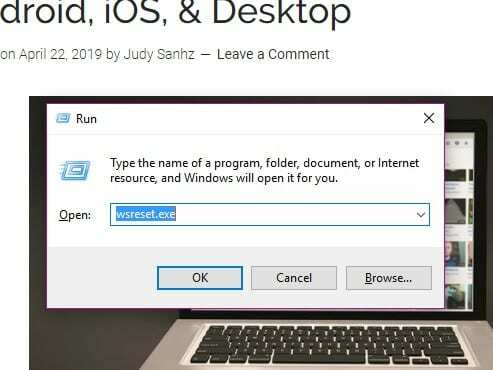
Θα πρέπει να δείτε μια κενή Γραμμή εντολών που θα παραμείνει για περίπου 10 δευτερόλεπτα, μετά από αυτό το διάστημα θα εμφανιστεί το Microsoft Store. ΑΚΟΜΑ ΤΙΠΟΤΑ? Τι θα λέγατε να πατήσετε τα πλήκτρα Windows και R και να προσθέσετε τα ακόλουθα:
C:\Users\%USERNAME%\AppData\Local\Packages\Microsoft. WindowsStore_8wekyb3d8bbwe\LocalState
Εάν δείτε έναν φάκελο με το όνομα Cache, κάντε δεξί κλικ πάνω του και ονομάστε τον Cache.old. Κάντε δεξί κλικ σε ένα κενό διάστημα και επιλέξτε νέο > φάκελο και ονομάστε αυτόν τον φάκελο Cache. Ήρθε η ώρα να εκτελέσετε την Αντιμετώπιση προβλημάτων των Windows.
Τρόπος χρήσης της Αντιμετώπισης προβλημάτων εφαρμογών Windows Store
Για να ανοίξετε την Αντιμετώπιση προβλημάτων πατήστε τα πλήκτρα Windows και I. Όταν δείτε τη γραμμή αναζήτησης, πληκτρολογήστε Αντιμετώπιση προβλημάτων και κάντε κλικ σε αυτήν. Κάντε κύλιση προς τα κάτω στο δεξιό παράθυρο μέχρι να συναντήσετε την επιλογή Εφαρμογές του Windows Store. Όταν κάνετε κλικ σε αυτό, θα εμφανιστεί η επιλογή Εκτέλεση της αντιμετώπισης προβλημάτων. Ακολουθήστε τις οδηγίες που θα σας δοθούν.
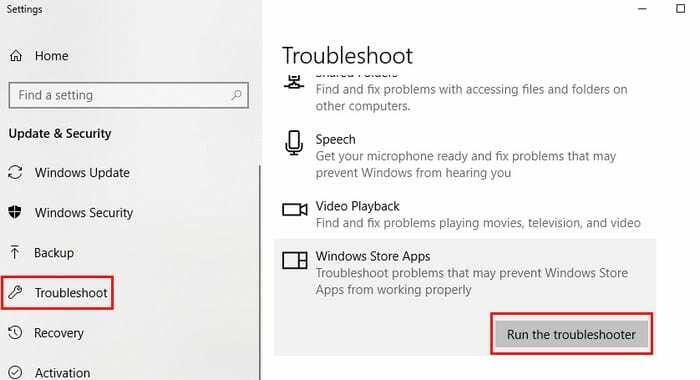
Δοκιμάστε να εγκαταστήσετε ενημερώσεις μετά την εκτέλεση καθαρής εκκίνησης
Όταν ξεκινάτε τον υπολογιστή σας με μια καθαρή εκκίνηση, θα εκτελείται μόνο με τα βασικά προγράμματα και προγράμματα οδήγησης. Οι χρήστες των Windows χρησιμοποιούν αυτήν τη δυνατότητα όταν ένα πρόβλημα πρέπει να απομονωθεί. Μια πιθανή διόρθωση του σφάλματος 0x8000FFF θα ήταν να εγκαταστήσετε τυχόν ενημερώσεις σε αυτήν την κατάσταση.
Για να ξεκινήσετε τον υπολογιστή σας με καθαρή εκκίνηση, ανοίξτε τη Διαμόρφωση συστήματος πληκτρολογώντας msconfig στην αναζήτηση έναρξης. Όταν εμφανιστεί το πλαίσιο System Configuration, μεταβείτε στην καρτέλα General. Καταργήστε την επιλογή της επιλογής Φόρτωση στοιχείων εκκίνησης και επιλέξτε τα πλαίσια για Χρήση αρχικής διαμόρφωσης εκκίνησης και Φόρτωση υπηρεσιών συστήματος.
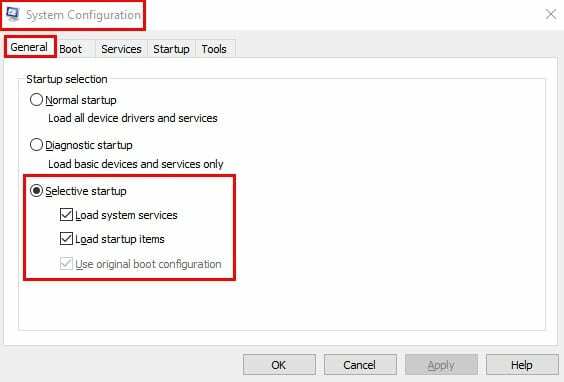
Μόλις τελειώσετε εδώ, κάντε κλικ στην καρτέλα Υπηρεσίες και κάντε κλικ στο πλαίσιο για την Απόκρυψη όλων των υπηρεσιών της Microsoft, που βρίσκεται στο κάτω αριστερό μέρος του παραθύρου. Κάντε κλικ στο κουμπί Απενεργοποίηση και επανεκκινήστε τον υπολογιστή σας.
Εάν μετά την επανεκκίνηση του υπολογιστή σας, εξακολουθείτε να αντιμετωπίζετε το ίδιο πρόβλημα, επιστρέψτε στην καρτέλα Γενικά και καταργήστε την επιλογή του πλαισίου Φόρτωση υπηρεσιών συστήματος, κάντε κλικ στο ΟΚ και επανεκκινήστε ξανά τον υπολογιστή σας. Για να επιστρέψετε σε μια τυπική εκκίνηση, αποεπιλέξτε τις επιλογές που αναφέρθηκαν προηγουμένως και όλα θα επανέλθουν όπως ήταν.
Ενημερώστε τα προγράμματα οδήγησης
Η λύση στο σφάλμα θα μπορούσε να επιλυθεί με την ενημέρωση των προγραμμάτων οδήγησης. Για να ελέγξετε για τυχόν ενημερώσεις, μεταβείτε στις Ρυθμίσεις > Ενημέρωση και ασφάλεια > Έλεγχος για ενημερώσεις. Η διαδικασία θα διαρκέσει μόνο λίγα δευτερόλεπτα και εάν σας περιμένει μια ενημέρωση, θα δείτε ένα μήνυμα που θα σας ενημερώνει.
Βεβαιωθείτε ότι η ώρα και η ημερομηνία είναι σωστές
Το να έχετε τη σωστή ώρα και ημερομηνία μπορεί να φαίνεται ασήμαντο, αλλά μπορεί να προκαλέσει την εμφάνιση του σφάλματος 0x8000FFFF. Για να ρυθμίσετε σωστά την ώρα και την ενημέρωση, κάντε δεξί κλικ στην ώρα και την ημερομηνία στη γραμμή εργασιών. Κάντε κλικ στην προσαρμογή ημερομηνίας/ώρας και όταν εμφανιστεί το παράθυρο, ενεργοποιήστε την αυτόματη ρύθμιση ρύθμισης.
συμπέρασμα
Το σφάλμα Windows 0x8000FFFF είναι ένα από τα πολλά που θα συναντήσουν οι χρήστες των Windows. Τουλάχιστον τώρα ξέρετε τι να κάνετε όταν συναντήσετε αυτό το συγκεκριμένο σφάλμα. Έχασα μια συμβουλή που πιστεύετε ότι θα μπορούσε να βοηθήσει άλλους με αυτό το σφάλμα; Μοιραστείτε το μαζί μας στα σχόλια.